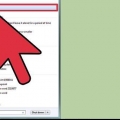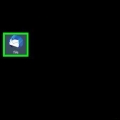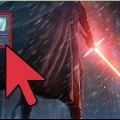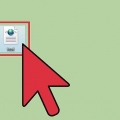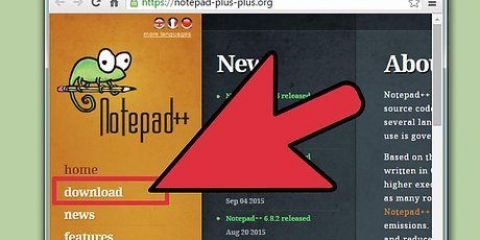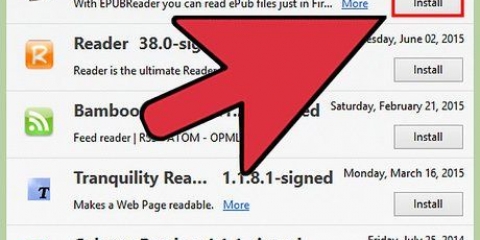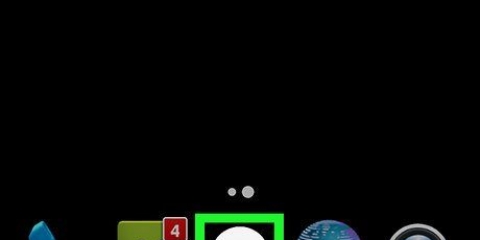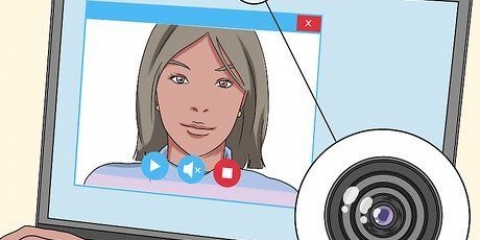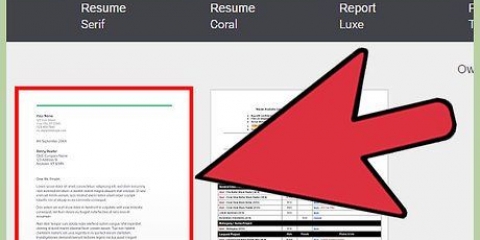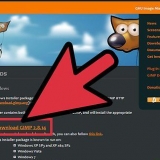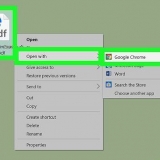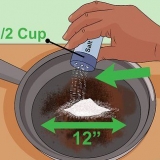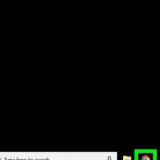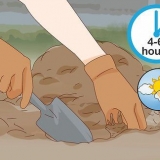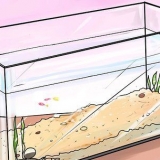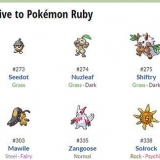Kies `n PDF in Finder, maar moenie dit oopmaak nie. Klik op die spyskaart verkeers ophoping > "Kry inligting". Maak die departement oop "Maak oop met". Kies die toepassing wat jy wil gebruik in die aftreklys. Klik Verander alles...


Maak oop "My lêers" of "Lêer bestuurder" op jou toestel. As jy nie `n lêerbestuurder het nie, kan jy dit gratis van die Google Play-winkel aflaai. Maak die Downloads-lêergids oop. Dit is die verstekplek waar afgelaaide lêers gestoor word. Tik die PDF-lêer om dit oop te maak. As jy `n verstektoepassing gekies het, sal dit outomaties oopmaak. As jy sopas `n toepassing geïnstalleer het om PDF-lêers oop te maak, of jy het verskeie toepassings geïnstalleer wat jou toelaat om PDF-lêers te lees, sal jy gevra word om die toepassing te kies wat jy wil gebruik. 





Maak 'n pdf oop
Inhoud
PDF (Portable Document Format)-lêers word wyd gebruik om dokumente te skep en uit te ruil omdat `n PDF die formatering onveranderd stoor ongeag die bedryfstelsel of sagteware wat gebruik word. Aangesien dit `n ander soort dokument as dié van `n woordverwerker is, is spesiale sagteware nodig om dit oop te maak. Byna enige toestel kan `n PDF met die regte sagteware oopmaak.
Trappe
Metode 1 van 5: Windows

1. Laai Adobe Reader af. Dit is `n gratis program waarmee jy PDF-lêers kan bekyk en lees. Adobe Reader kan afgelaai word vanaf get.adobe.com/reader/. Jy kan nie PDF-lêers daarmee skep of wysig nie.
- Daar is verskeie ander gratis alternatiewe as jy nie Adobe Reader wil gebruik nie.
- Windows 8 het sy eie PDF-leser.

2. Weier die McAfee-advertensie. Een van die nadele van die installering van Adobe Reader is die sagteware wat ongevraagd op jou afgedwing word. Let goed op en ontmerk alles wat jy nie wil gebruik nie.

3. Dubbelklik op `n PDF nadat jy Adobe Reader geïnstalleer het. In die meeste gevalle sal die PDF nou in die Reader oopmaak.

4. As die PDF beskerm is, voer asseblief die korrekte wagwoord in. As jy nie daardie wagwoord het nie, sal jy nie die lêer kan bekyk nie.
Die oplossing van probleme
 1. Windows vra met watter program om die PDF oop te maak. As jy Adobe Reader geïnstalleer het, maar PDF-lêers wil nie oopmaak nie, moet jy dalk steeds aandui dat die PDF-lêers met die Reader oopgemaak moet word.
1. Windows vra met watter program om die PDF oop te maak. As jy Adobe Reader geïnstalleer het, maar PDF-lêers wil nie oopmaak nie, moet jy dalk steeds aandui dat die PDF-lêers met die Reader oopgemaak moet word.- Regskliek op die PDF en kies "Maak oop met".
- Kies "Adobe Reader" uit die lys programme.
- As Adobe Reader nie in die lys is nie, sal jy jou rekenaar vir die program moet deursoek. U kan dit gewoonlik in C:Program Files (x86)AdobeReader vind.
 2. Die PDF vereis `n wagwoord. As die PDF `n wagwoord vereis, en jy het nie een nie, kan jy die lêer slegs oopmaak deur die skepper te vra om vir jou die wagwoord te stuur. As jy die wagwoord vergeet het, het jy geen ander keuse as om dit te kraak nie, maar dit kan ure of selfs dae neem as dit `n sterk wagwoord is.`n Bekende wagwoordherwinningsprogram is Advanced PDF Password Recovery van Elcomsoft. Jy het die Pro-weergawe nodig, wat jou waarskynlik sowat $99 sal kos.
2. Die PDF vereis `n wagwoord. As die PDF `n wagwoord vereis, en jy het nie een nie, kan jy die lêer slegs oopmaak deur die skepper te vra om vir jou die wagwoord te stuur. As jy die wagwoord vergeet het, het jy geen ander keuse as om dit te kraak nie, maar dit kan ure of selfs dae neem as dit `n sterk wagwoord is.`n Bekende wagwoordherwinningsprogram is Advanced PDF Password Recovery van Elcomsoft. Jy het die Pro-weergawe nodig, wat jou waarskynlik sowat $99 sal kos. 3. `n PDF sal nie oopmaak nie omdat dit nie aan die Adobe-standaard voldoen nie. Dit is gewoonlik die geval met `n PDF wat nie met Adobe-sagteware geskep is nie, of as jy probeer om `n baie ou PDF oop te maak met `n nuwer weergawe van die Adobe Reader.
3. `n PDF sal nie oopmaak nie omdat dit nie aan die Adobe-standaard voldoen nie. Dit is gewoonlik die geval met `n PDF wat nie met Adobe-sagteware geskep is nie, of as jy probeer om `n baie ou PDF oop te maak met `n nuwer weergawe van die Adobe Reader. - Die oplossing kan wees om `n ander PDF-leser te gebruik. Daar is `n paar opsies, soos Foxit Reader, een van die meer gewilde programme.
- Laai die PDF op na Google Drive. Jy kan dalk van die formatering verloor, maar daar is `n kans dat jy toegang daartoe sal kan kry.
Metode 2 van 5: Mac

1. Dubbelklik op die PDF. Preview, deel van OS X, is `n instrument waarmee u `n wye verskeidenheid lêers kan oopmaak, insluitend PDF-lêers. Voorskou laat jou toe om die PDF-lêers te lees, maar nie te wysig nie.

2. Gebruik `n ander program as voorskou. As jy `n ander program as Preview wil gebruik, kan jy dit stel om outomaties te gebeur wanneer jy `n PDF oopmaak.

3. Voer `n wagwoord in indien nodig. PDF-lêers word soms wagwoordbeskerm om ongemagtigde toegang te voorkom. As jy die wagwoord vergeet het en jy kan dit nie op enige ander manier terugkry nie, is die enigste opsie om die wagwoord te kraak.
As jy die wagwoord moet kraak, is iStonsoft PDF Password Remover vir Mac `n welbekende opsie. As die wagwoord sterk is, kan dit ure of selfs dae neem om te kraak.
Die oplossing van probleme
 1. PDF-lêers sal nie in Safari oopmaak nie. Dit word veroorsaak deur `n Adobe-inpropfout na die opdatering van Safari. Jy kan dit regstel deur die inprop handmatig te verwyder en Safari weer te begin.
1. PDF-lêers sal nie in Safari oopmaak nie. Dit word veroorsaak deur `n Adobe-inpropfout na die opdatering van Safari. Jy kan dit regstel deur die inprop handmatig te verwyder en Safari weer te begin.- Maak /Library/Internet Plugins/ oop en vee die Adobepdf uit.inprop
- Maak /User/Username/Library/Internet Plugins/ oop en vee die Adobepdf uit.inprop
- Herbegin Safari en probeer weer die PDF oopmaak.
 2. "Adobe kon nie die PDF oopmaak nie, want...". Hierdie fout kom gewoonlik voor wanneer jy `n PDF deur Safaris stoor "Stoor as" of "PDF-uitvoer".
2. "Adobe kon nie die PDF oopmaak nie, want...". Hierdie fout kom gewoonlik voor wanneer jy `n PDF deur Safaris stoor "Stoor as" of "PDF-uitvoer". - Maak die PDF weer in Safari oop.
- Klik die Disk (Stoor)-knoppie bo-aan die venster of op die kieslys wat verskyn wanneer jy die muis na die onderkant (middel) van die bladsy beweeg.
- Stoor die PDF op jou rekenaar.
- Maak die herbewaarde PDF oop.
 3. pdf-lêers sal nie in Firefox afgelaai word nie. As jy probeer om `n PDF met Firefox af te laai en niks gebeur nie, is dalk `n probleem met die Adobe Reader-inprop.
3. pdf-lêers sal nie in Firefox afgelaai word nie. As jy probeer om `n PDF met Firefox af te laai en niks gebeur nie, is dalk `n probleem met die Adobe Reader-inprop. - Klik op die Firefox-kieslys en kies "Gereedskap".
- Kies "Byvoegings" en na dit "Inproppe".
- Vind die "Adobe Acrobat NPAPi-inprop" en skakel dit af.
Metode 3 van 5: Android

1. Laai `n toepassing af wat PDF-lêers ondersteun. Alhoewel Android nie ingeboude ondersteuning het vir die lees van PDF-lêers nie, is daar baie gratis toepassings wat PDF-lêers met gemak vir jou kan oopmaak. Jy het dalk selfs al `n paar op jou toestel:
- Google Drive
- vinnige kantoor
- Adobe Reader
- Foxit Mobile pdf

2. Soek die PDF wat jy wil oopmaak. Gewoonlik sal jy `n PDF kan oopmaak wat jy vanaf die kennisgewingbalk aflaai deur daarop te klik nadat die aflaai voltooi is. As jy die lêer later wil oopmaak, kyk in die Downloads-lêergids.
Die oplossing van probleme
 1. `n Boodskap verskyn "Kan nie lêer oopmaak nie" terwyl jy `n pdf aflaai. Daar is verskeie dinge wat `n probleem kan veroorsaak.
1. `n Boodskap verskyn "Kan nie lêer oopmaak nie" terwyl jy `n pdf aflaai. Daar is verskeie dinge wat `n probleem kan veroorsaak.- Probeer die lêerbestuurder gebruik om die afgelaaide lêer oop te maak. Jy kan die lêer in die Downloads-lêergids vind. As jy nie die lêer met `n lêerbestuurder kan oopmaak nie, moet jy dalk jou blaaier herbegin.
- Stel jou blaaier terug via die Instellings-toepassing, deur te kies "toepassings" of via "Aansoeke". Soek jou blaaier in die lys programme en tik dan "Duidelike datums".
 2. Die PDF probeer om die verkeerde toepassing oop te maak. As `n ander toepassing begin word om die PDF oop te maak, maar daardie toepassing ondersteun nie PDF-lêers nie, kan jou verstekinstellings verkeerd wees.
2. Die PDF probeer om die verkeerde toepassing oop te maak. As `n ander toepassing begin word om die PDF oop te maak, maar daardie toepassing ondersteun nie PDF-lêers nie, kan jou verstekinstellings verkeerd wees. - Maak Instellings oop.
- Kies "toepassings" of "Aansoeke".
- Kies die toepassing wat probeer om die PDF oop te maak.
- In die departement "Begin by verstek" tik "Vee verstekke uit".
- Probeer die PDF weer oopmaak. Jy behoort nou `n kennisgewing te kry wat vra om die toepassing te kies wat jy wil gebruik.
Metode 4 van 5: iOS

1. Tik die PDF wat jy wil oopmaak. iOS het `n ingeboude PDF-leser om PDF-aanhegsels oop te maak in e-posse of PDF-lêers wat jy aanlyn gevind het.

2. Tik die oop PDF om die kieslys oop te maak. Laat jou toe om `n ander toepassing te kies om die PDF te lees.

3. Tik op "Maak oopin..." of tik die Deel-knoppie. As jy die PDF in jou Mail-toepassing bekyk, gebruik die Deel-knoppie. As jy die PDF in Safari wil lees, gebruik "Maak oop in...". Wys `n lys wat PDF-lêers ondersteun.

4. Kies die toepassing wat jy wil gebruik. Jy kan jou PDF-lêers by iBooks voeg, of dit oopmaak in Adobe Reader of enige ander PDF-toepassing wat jy op jou iOS-toestel het. Die PDF sal onmiddellik in die geselekteerde toepassing oopmaak.
Metode 5 van 5: Kindle

1. Skuif die PDF na jou Kindle. Daar is verskeie maniere waarop jy dit kan doen.
- Jy kan jou Kindle aan jou rekenaar koppel en die lêer by jou Kindle voeg. Klik hier vir meer gedetailleerde instruksies.
- Jy kan die PDF draadloos per e-pos na jou Kindle stuur.

2. Maak die lêer op jou Kindle oop. Sodra die PDF gestuur is, kan jy dit uit jou Kindle-biblioteek kies.
Daar is nie baie opsies op die Kindle om iets met jou PDF te doen nie, aangesien jy nie funksionaliteit by die Kindle kan voeg met ander programme nie.
Artikels oor die onderwerp "Maak 'n pdf oop"
Оцените, пожалуйста статью
Gewilde